Snapchat通知が機能しない問題を修正
公開: 2021-02-27
2015-16年には、ストーリーベースのソーシャルメディアプラットフォームの新しい形式であるSnapchatが登場しました。 Snapchatを使用すると、ユーザーは10秒の短いビデオクリップと写真(正式にはSnapsと呼ばれます)を共有できます。これらの写真は、友人やフォロワーだけが24時間表示でき、投稿するとコンテンツは完全に消えます。 Snapchatもチャットと同様のアプローチを考え出しました。 チェックしたメッセージ(写真、ビデオ、またはテキスト)は永久に消えます。 このプラットフォームは、安定版のリリース以来、その数が急増しており、現在、1日あたり2億2900万人を超えるアクティブユーザーを引き付けています(2020年3月現在)。 消えゆくストーリーベースのコンテンツの人気により、Instagram、Whatsapp、さらにはTwitterなどの市場の他のプラットフォームがそれを採用することを余儀なくされました。
SnapchatのiOSバージョンとAndroidバージョンの間には、カメラの品質や機能のいずれかで常にいくつかの違いがありました。 ただし、両方に非常に共通する問題は、通知がランダムに機能しなくなることです。 この問題は多くのユーザーから報告されており、さまざまな理由で発生する可能性があります。 手始めに、アプリケーションに適切な権限がない場合、通知は機能しません。 その他の考えられる理由には、サイレントモードがアクティブである、アプリケーションの現在のバージョンのバグ、キャッシュの過負荷などがあります。酔っ払ったダンスを見逃さないように、友人や愛する人がメッセージを送信したことを知るために通知が不可欠です。彼らの話では、あなたが送ったメッセージがスクリーンショットされた場合に警告を受けるためなど。
私たちはインターネットを精査し、「Snapchatで機能しない通知」の問題に対するいくつかの潜在的な解決策を試しました。これらはすべてこの記事で詳しく説明します。

コンテンツ
- Snapchat通知が機能しない問題を修正する6つの方法
- Snapchat通知を取得して再び機能させる
- 方法1:Snapchatプッシュ通知が有効になっているかどうかを確認します
- 方法2:Snapchatが通知の送信を許可されていることを確認します
- 方法3:サイレントモードを無効にする
- 方法4:Snapchatアプリのキャッシュをクリアする
- 方法5:Snapchatがバックグラウンドでインターネットにアクセスできるようにする
- 方法6:Snapchatを更新または再インストールする
Snapchat通知が機能しない問題を修正する6つの方法
Snapchat通知を取得して再び機能させる
手元にあるSnapchatの問題はまったく深刻ではありません。 以下にリストされているすべてのソリューションを実行するには、約5〜10分しかかかりません。 まず、Snapchatが正常に機能するために必要なすべての権限を持っていることを確認します。 このリストには、通知を電話のホーム画面にプッシュし、バックグラウンドでアクティブな状態を維持するためのアクセス許可が含まれています。 権限が問題にならない場合、ユーザーは一時キャッシュやその他のアプリデータをクリアするか、最新バージョンに更新するか、Snapchatを再インストールしてみてください。 Snapchat通知が最近誤動作し始めた場合は、最初に以下の簡単な解決策を試してください。
サインアウトして再度ログインする–この気の利いたトリックは、オンラインサービスに関する多くの問題を修正することが知られています。 サインアウトして再度サインインすると、セッションがリセットされます。さらに、最近のアプリセクションからアプリをクリアして、障害のあるインスタンスを修正できます。 サインアウトするには:プロフィールアイコンをタップしてから歯車アイコンをタップして、Snapchat設定を開きます。 一番下までスクロールして、[ログアウト]をタップします。 アクションを確認してから、最近のアプリトレイからSnapchatをスワイプします。
デバイスを再起動する–常緑樹の「デバイスを再起動する」トリックを含めずに、これを技術的な「ハウツー」記事と呼ぶにはどうすればよいですか? そのため、Android / iOSスマートフォンを一度再起動して、Snapchat通知が再び機能するかどうかを確認してください。 再起動するには、物理電源ボタンを押したまま、電源メニューから適切なオプションを選択します。
方法1:Snapchatプッシュ通知が有効になっているかどうかを確認します
ユーザーは、Snapchat通知を好みに合わせてカスタマイズできます。たとえば、アプリケーション内から、特別な人のストーリー投稿通知、友達の提案、メンションを有効にしたり、それらを完全に無効にしたりできます。 前回そこにいたときに誤って通知をオフに切り替えたか、新しい更新によって通知が自動的に無効にされた可能性があります。 それでは、Snapchatの設定に行き、そうでないことを確認しましょう。
1.アプリドロワーを開き、 Snapchatアイコンをタップしてアプリケーションを起動します。 まだログインしていない場合は、ユーザー名/メールアドレス、パスワードを入力し、ログインボタンをタップします。
2.左上隅にあるプロフィール写真(Bitmojiまたは点線の黄色の背景で囲まれた白い幽霊)をタップしてから、もう一方の隅に表示される歯車設定アイコンをタップして、Snapchat設定にアクセスします。
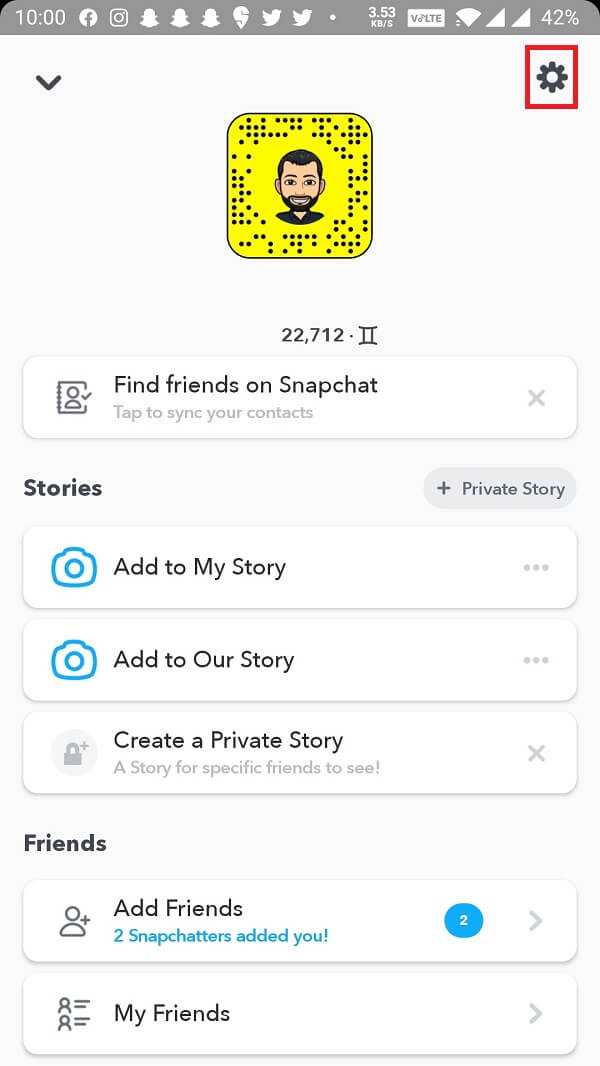
3. [マイアカウント]セクションで、 [通知]オプションを見つけてタップします(Androidデバイスの場合:[通知設定]は[詳細]セクションにあります)。
![[マイアカウント]セクションで、[通知]オプションを見つけて、それをタップします|修正:Snapchat通知が機能しない[iOSおよびAndroid]](/uploads/article/1220/pcI4EfIT2zZJ8atu.jpg)
4.次の画面で、個々のトグルスイッチ(またはチェックボックス)を使用して、アプリが友達からのストーリー、友達の提案、メンション、思い出、誕生日などの通知をプッシュするかどうかを制御します。 存在します。 それらすべてがすべての通知を受信できるようにするか、機能していないように見える特定の通知のみを受信できるようにします。
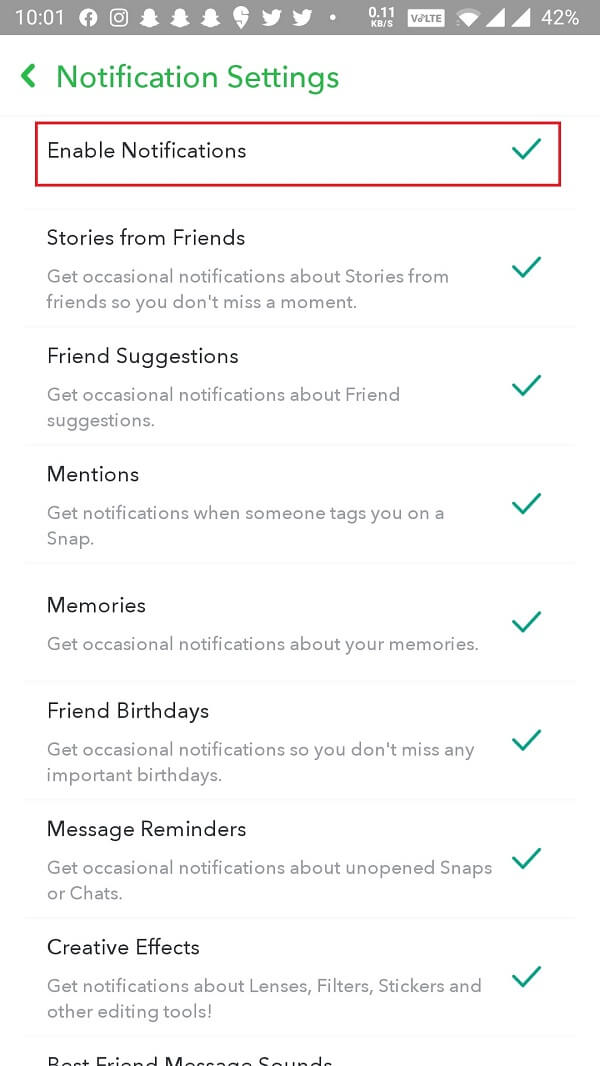
5.特定の人または他のブランドアカウントによって投稿されたストーリーの通知がない場合は、画面の下部にある[ストーリー通知の管理]をタップします。
![画面の下部で、[ストーリー通知の管理] | [ストーリー通知の管理]をタップします。修正:Snapchat通知が機能しない[iOSおよびAndroid]](/uploads/article/1220/wtIFmbSkf5inogXu.jpg)
6.検索バーに関係者の名前を入力し、[完了]をタップして、新しい記事を投稿するたびに通知を受け取ります。
方法2:Snapchatが通知の送信を許可されていることを確認します
ここ数年、ユーザーはプライバシーへの関心が高まっており、これによりメーカーは、携帯電話の各アプリケーションが持つ権限を完全に制御できるようになりました。 カメラとマイクへのアクセスは別として、ユーザーは特定のアプリケーションが通知をプッシュできるかどうかを制御することもできます。 通常、ユーザーが初めてアプリケーションを開くと、必要なすべてのアクセス許可を要求するポップアップメッセージが表示されます。 通知許可メッセージを誤って「いいえ」タップすると、機能していないように見える場合があります。 それでも、ユーザーはデバイス設定からアプリケーションの通知を有効にできます。
1.モバイルデバイスで設定アプリケーションを起動します。
2. iOSデバイスで、[通知]オプションを見つけてタップします。 Androidデバイスの製造元(OEM)に応じて、[設定]メニューの[アプリと通知]または[アプリケーション]をタップします。

3.インストールされているすべてのアプリケーションをアルファベット順に並べ替え、 Snapchatが見つかるまで下にスクロールします。 タップして詳細を表示します。
![Snapchatが見つかるまで下にスクロールします|修正:Snapchat通知が機能しない[iOSおよびAndroid]](/uploads/article/1220/6mddXYFpNFYRlHG1.jpg)

4. iOSユーザーは、Snapchatが通知をプッシュできるようにするために、 [通知を許可]スイッチを[オン]の位置に切り替えるだけです。 一方、一部のAndroidユーザーは、最初に通知をタップしてから有効にする必要があります。
![最初に[通知]をタップしてから、それらを有効にします。](/uploads/article/1220/DHccKdJrKNRR6mhO.jpg)
通知がSnapchatですでに有効になっている場合は、スイッチをオフに切り替えてからオンに戻すだけで、設定が更新されます。
また読む: Snapchatで場所にタグを付ける方法
方法3:サイレントモードを無効にする
デバイスの一般的なサウンドプロファイルとは別に、サイレントモードとサイレントモードもあります。 どちらも、ユーザーがオフラインの世界で何かに集中する必要があるときに気を散らすものを寄せ付けないようにすることを目的としています。 サイレントモードはサイレントモードよりもはるかに厳密であり、ホーム画面にいかなる種類の通知もプッシュされません。 DNDモードをアクティブにしている場合は、以下の手順に従って無効にし、すべての通知を再度受信します。
1.いずれかのデバイスで、 [設定]を起動します。
2. iOSのサイレント設定はメインメニュー自体に表示されますが、Androidの場合、DND設定はサウンドの下にあります。
3.ここからサイレントモードを無効にするだけです。
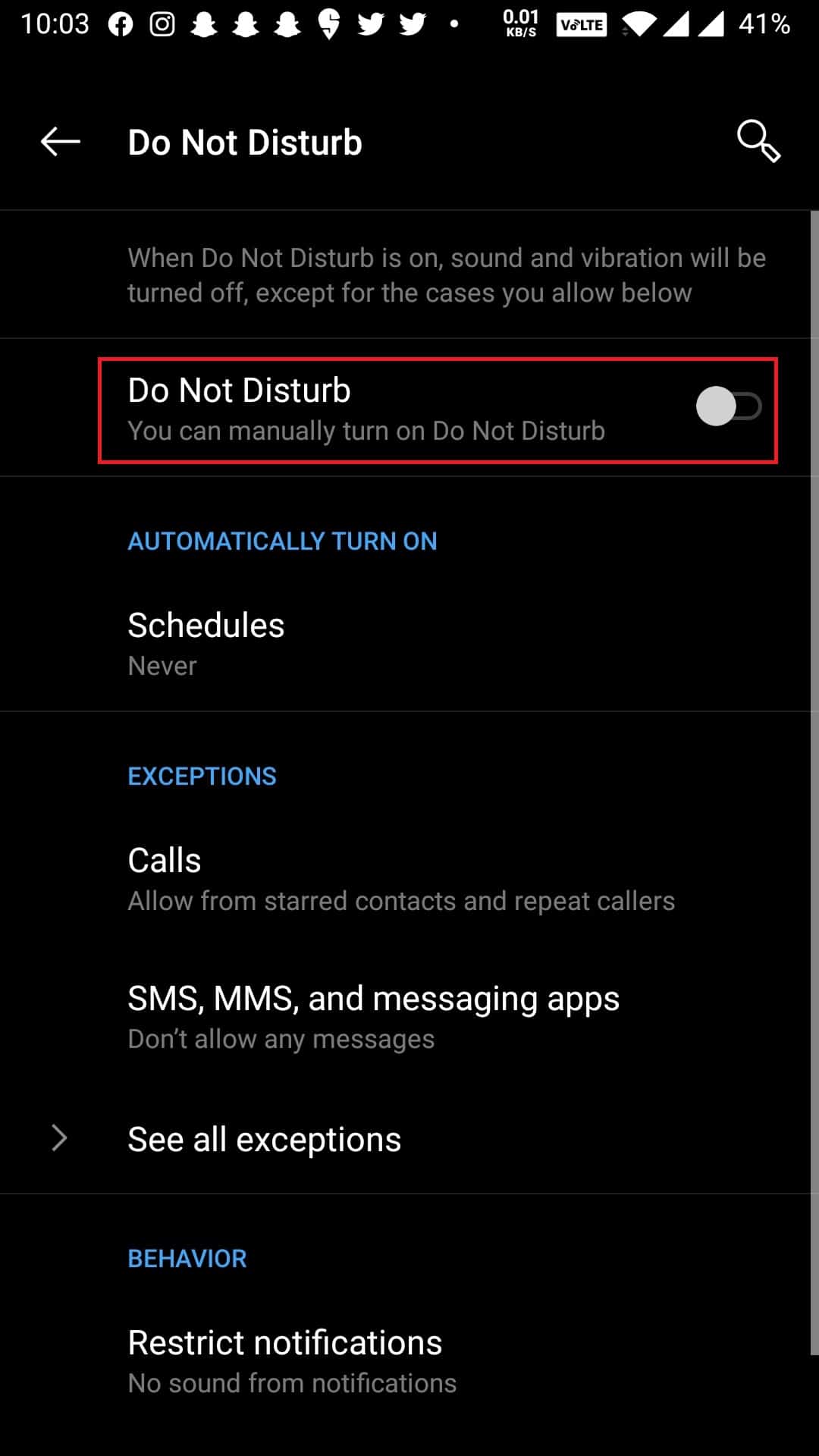
iOSユーザーはコントロールセンター自体からサイレントモードを無効にすることもできます。Androidユーザーは通知トレイに同じショートカットタイルを追加できます。
方法4:Snapchatアプリのキャッシュをクリアする
モバイルデバイス上のすべてのアプリケーションは、一時的なキャッシュデータを作成して、よりスッキリとしたエクスペリエンスを提供します。 キャッシュデータは通知とは何の関係もありませんが、通知の過負荷は確かに多くのソフトウェアの問題を引き起こす可能性があります。 したがって、携帯電話上のすべてのアプリケーションのキャッシュデータを定期的にクリアすることをお勧めします
1. Snapchatアプリケーションを起動し、そのアプリ内設定にアクセスします(最初の方法のステップ2を参照)。
2.設定メニューを下にスクロールして、[キャッシュのクリア]オプションをタップします。
![[キャッシュをクリア]オプションをタップします。](/uploads/article/1220/gqi1m8MLCRVmHqtB.jpg)
3.次のポップアップで、 [続行]ボタンをタップして、すべてのキャッシュファイルを削除します。
![[続行]ボタンをタップして、すべてのキャッシュファイルを削除します。](/uploads/article/1220/QlE0rSLL8n3pq5D8.jpg)
Androidユーザーは、設定アプリケーションからアプリのキャッシュをクリアすることもできます。
また読む: Snapchatで投票を行う方法は?
方法5:Snapchatがバックグラウンドでインターネットにアクセスできるようにする
通知が機能しないもう1つの一般的な原因は、 Snapchatがバックグラウンドでモバイルデータを実行または使用することを許可されていないことです。 サーバーと常に連絡を取り合い、あらゆる種類の通知をチェックする必要があるアプリケーションは、バックグラウンドでアクティブな状態を維持できるようにする必要があります。 彼らはあなたのモバイルバッテリーを消耗し、モバイルデータを消滅させるかもしれませんが、通知を受け取るために、これらの犠牲を払う必要があります。
iOSユーザーの場合:
1.設定アプリケーションを開き、[全般]をタップします。
![[設定]で、[一般]オプションをクリックします。](/uploads/article/1220/JSdH1r3A4UYDyCU9.png)
2.次の画面で[バックグラウンドアプリの更新]を選択します。
![次の画面で[バックグラウンドアプリの更新]を選択します](/uploads/article/1220/Tpom2KWS2lbgxeMG.png)
3.以下のインストール済みアプリケーションのリストで、Snapchatの横にあるスイッチが有効になっていることを確認します。
Androidユーザーの場合:
1.電話設定を起動し、[アプリケーション/アプリと通知]をタップします。

2. Snapchatを見つけて、それをタップします。
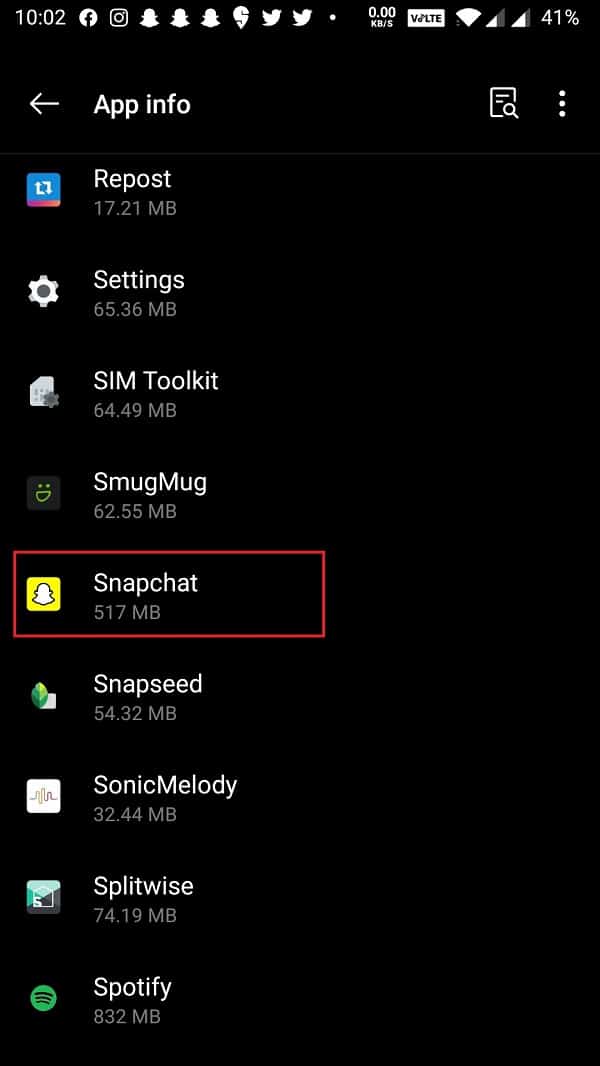
3.アプリページで、[モバイルデータとWiFi ](または同様のオプション)をタップし、次の画面で[バックグラウンドデータ]と[無制限のデータ使用]オプションを有効にします。
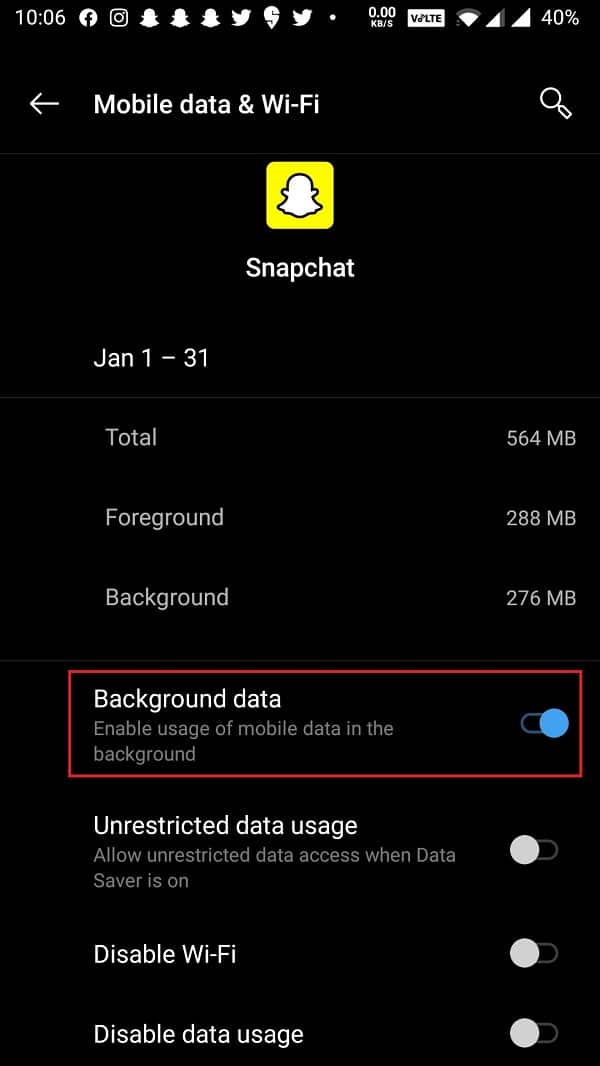
方法6:Snapchatを更新または再インストールする
「Snapchat通知が機能しない」問題の最終的な解決策は、アプリケーションを完全に再インストールすることです。 固有のバグが問題を引き起こしている可能性があり、うまくいけば、開発者は最新のビルドでそれらを修正しました。 Snapchatを更新するには:
1.AndroidデバイスでPlayストアを開き、iOSでAppStoreを開きます。
2.検索バーにSnapchatと入力して同じものを探し、最初の検索結果をタップします。
3. [更新]ボタンをタップして、アプリケーションの最新バージョンにアップグレードします。
![[更新]ボタンをタップして、アプリケーションの最新バージョンにアップグレードします。](/uploads/article/1220/QdJA0wVRIKjG3Umo.jpg)
4.更新しても効果がなく、通知が引き続き表示されない場合は、 Snapchatを完全にアンインストールします。
iOSの場合– Snapchatアプリアイコンを長押しし、アイコンの右上隅に表示される[削除]ボタンをタップして、次のダイアログボックスから[削除]を選択します。 もう一度[削除]をタップして、アクションを確認する必要があります。
Androidの場合–Androidでアプリケーションをアンインストールする方法は実際にはいくつかあります。 最も簡単な方法は、 [設定]> [アプリケーション]に移動することです。 削除するアプリケーションをタップして、[アンインストール]を選択します。
5.アンインストール後にデバイスを再起動します。
6.PlayストアまたはAppStoreに戻り、 Snapchatを再度インストールします。
おすすめされた:
- Snapchatにプライベートストーリーを残す方法は?
- Snapchatでボタンを押さずに録音するにはどうすればよいですか?
- Snapchatカメラが機能しない問題を修正(ブラックスクリーンの問題)
- Snapchatでスナップを送信解除する方法
このガイドがお役に立てば幸いです。iOSとAndroidでSnapchat通知が機能しない問題を修正できました。 どちらがあなたのためにトリックをしたか、そして私たちが他のユニークな解決策を逃したかどうかを以下のコメントセクションで知らせてください。
